So konvertieren Sie EPS in JPG- und PNG-Dateien [Detaillierte Tutorials]
Für den professionellen und hochwertigen Bilddruck wird eine Vektordatei namens EPS-Datei benötigt. Es wird auch als Encapsulated PostScript bezeichnet. Dadurch ist es weniger bekannt als Formate wie JPG, PNG und GIF, die weit verbreitet sind. Wenn Sie möchten, dass Ihr Design von der breiten Öffentlichkeit online gesehen wird, müssen Sie EPS in JPG konvertieren. Darüber hinaus unterstützen einige Programme keine EPS-Datei, was für Benutzer problematisch ist. Daher ist die Konvertierung in andere Formate wie JPG und PNG die beste Lösung für Sie. Dieser Wegweiser ist perfekt für Sie, wenn Sie das EPS-Format in andere Formate wie JPG und PNG konvertieren möchten. Lesen Sie diesen Artikel und erfahren Sie mehr über das Konvertieren EPS zu JPG und PNG.
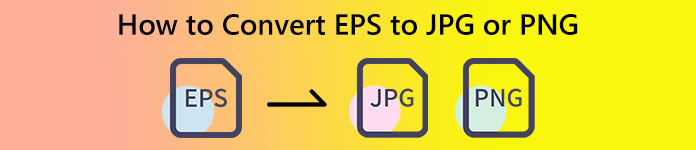
Teil 1. Vergleichen Sie EPS, JPG und PNG
| Datei Format | ENV | JPG / JPEG | PNG |
| Dateierweiterung | .eps | .jpg | .png |
| Vollständiger Name | Eingekapseltes PostScript | Gemeinsame fotografische Expertengruppe | Portable Netzwerkgrafik |
| Entwickelt von | John Warnock und Chuck Geschke | Gemeinsame fotografische Expertengruppe | PNG-Entwicklungsgruppe |
| Beschreibung | Encapsulated PostScript-Dateien haben die Erweiterung .eps und sind bekannt als ENV Dateien. Darüber hinaus enthält es Bitmap-Daten, die eine eindeutige Codierung für Farbe und Größe beibehalten. Dies bedeutet, dass EPS-Dateien perfekt zum Skalieren von hochauflösenden Bildern geeignet sind. | Benutzer weit verbreitet JPG Dateien. Sie verwenden es für Bilder und Webgrafiken. Es wird auch als JPEG- oder JPG-Datei bezeichnet. Das JPG-Bilddateiformat war das effektivste für die Bildkomprimierung. | Ab 1995 wurde die PNG Bildformat steht für Portable Network Graphics. Ein IT-Experte namens Oliver Fromme hat das PING-Format entwickelt. Später wurde es jedoch in PNG geändert. |
| Kompression | Verlustfrei | Verlustig | Verlustfrei |
| Zugehörige Programme/Browser | Adobe Illustrator, Adobe Photoshop, EPS-Viewer, GIMP, Google Drive | IrfanView, Paint, Adobe Photoshop, GIMP, Microsoft, FastStone Image Viewer, Google Chrome, Internet Explorer | FastStone Image Viewer, Adobe Photoshop, GIMP, Microsoft, Paint, Google Chrome, Internet Explorer |
Teil 2. Einfachste Möglichkeiten, EPS online in JPG und PNG zu konvertieren
So konvertieren Sie EPS in JPG/PNG mit FVC Free Image Converter
Das EPS-Dateiformat ist in einigen Tools nicht beliebt, was die Konvertierung erschwert. Glücklicherweise können Sie EPS in JPG oder PNG konvertieren FVC Free Image Converter. Dieses Online-Tool unterstützt verschiedene Eingabeformate, darunter EPS, JPG, PNG, GIF, BMP und mehr. Auf diese Weise können Sie beliebige Bilder hochladen. Darüber hinaus ist die Konvertierung von EPS in JPG/PNG einfach. FVC Free Image Converter bietet einfache Methoden zum Konvertieren von Bildern, die für Anfänger geeignet sind. Darüber hinaus verfügt der Konverter über eine Batch-Konvertierungsfunktion. Sie können bis zu 40 Bilder mit einem einzigen Klick konvertieren. Sie können in allen Webbrowsern wie Google, Firefox, Explorer und mehr auf den Bildkonverter zugreifen. Schließlich erhalten Sie nach der Konvertierung Ihrer Bilder keine unnötigen Elemente aus Ihren Bildern, wie Wasserzeichen, Logos, Text und mehr.
Konvertieren Sie EPS in JPG
Schritt 1. Öffnen Sie Ihren Browser und besuchen Sie FVC Free Image Converter. Wähle aus JPG Format aus dem Konvertieren zu Möglichkeit.
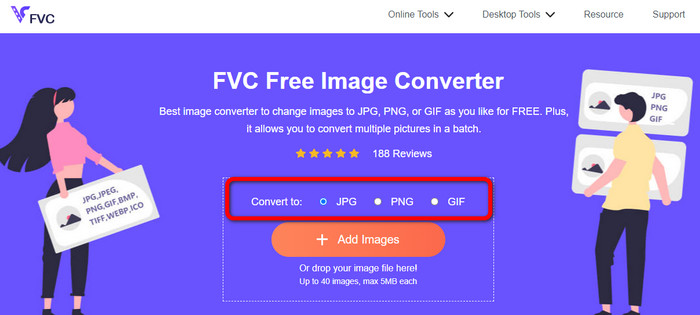
Schritt 2. Drücke den Füge Bilder hinzu Schaltfläche, um die EPS-Bilddatei hochzuladen. Öffnen Sie das Bild aus Ihrem Computerordner. Sie können mehrere Dateien hinzufügen, wenn Sie einen Batch-Konvertierungsprozess wünschen.

Schritt 3. Klicken Sie nach dem Konvertierungsvorgang auf die Herunterladen Taste. Auf diese Weise können Sie Ihre konvertierten Bilder auf Ihrem Computer speichern.
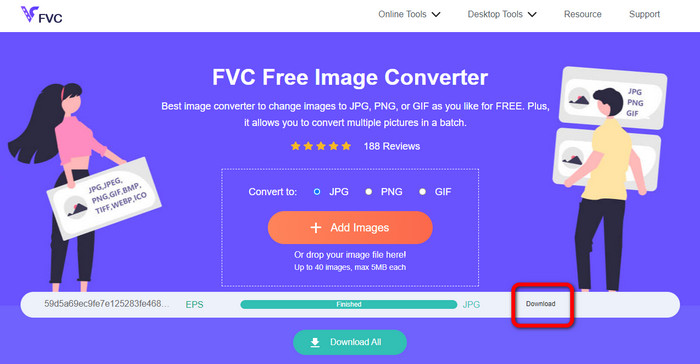
Konvertieren Sie EPS in PNG
Schritt 1. Wähle aus PNG Dateiformat als Ausgabeformat.
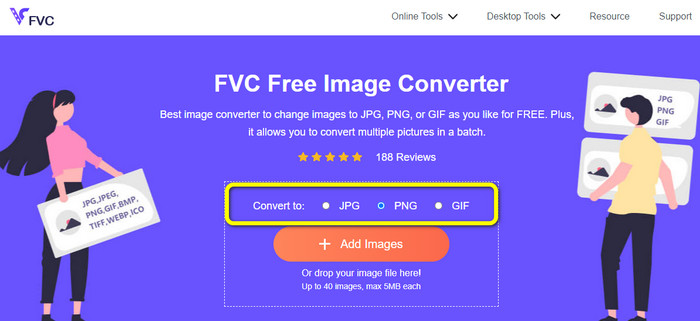
Schritt 2. Drücke den Füge Bilder hinzu Schaltfläche, um die EPS-Bilddatei hochzuladen. Öffnen Sie die EPS-Datei aus Ihrem Computerordner. Die andere Möglichkeit, ein Bild hochzuladen, besteht darin, die Bilddatei in das Feld zu legen.

Schritt 3. Speichern Sie Ihr konvertiertes Bild, indem Sie auf klicken Herunterladen Taste. Öffnen Sie das konvertierte Bild aus Ihrer Computerdatei.
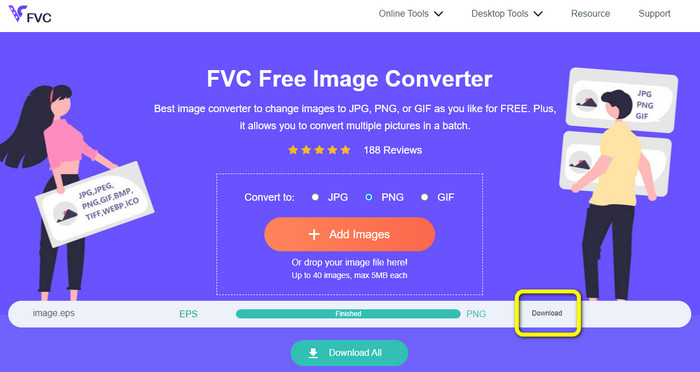
So konvertieren Sie EPS in JPG/PNG in Aspose
Stellen Sie sich vor ist ein weiteres hilfreiches Online-Tool zum Konvertieren von EPS in JPG bzw PNG. Dieses Tool erfordert keine Installation von Desktop-Programmen. Alles kann online von jedem Betriebssystem konvertiert werden. Windows, Linux, macOS und Android sind alle enthalten. Aspose erfordert keine Registrierung. Der Konvertierungsvorgang kann nun gestartet werden. Viele Fotos können auch kostenlos konvertiert werden. Bei diesem Ansatz ist keine Abonnementgebühr erforderlich. Neben JPG und PNG unterstützt es auch TIFF, BMP, DIB, GIF, SVG, WEBP und andere Bilddateitypen. Die Tatsache, dass dieses Tool Ihren Schnappschuss nach 24 Stunden zerstört, um die Privatsphäre zu gewährleisten, macht es auch sicher. Da es sich jedoch um ein Online-Tool handelt, sollten Sie einen Internetzugang in Betracht ziehen. Außerdem kann es vorkommen, dass das Programm nicht richtig funktioniert. Der Konvertierungsvorgang ist außerdem zu langsam und unterstützt keinen Batch-Konvertierungsprozess.
Schritt 1. Besuchen Sie die offizielle Website von Stellen Sie sich vor. Drücke den Legen Sie Ihre Datei ab oder laden Sie sie hoch Taste. Öffnen Sie in Ihrer Computerdatei das zu konvertierende EPS-Bild. Sie können die EPS-Datei auch einfach in das weiße Feld ziehen.
Schritt 2. Gehe zum Speichern als Option und wählen Sie die JPG oder PNG Datei als Ausgabeformat.
Schritt 3. Fahren Sie mit dem Konvertierungsprozess fort, indem Sie auf klicken Konvertieren Taste. Speichern Sie danach Ihr konvertiertes Bild.
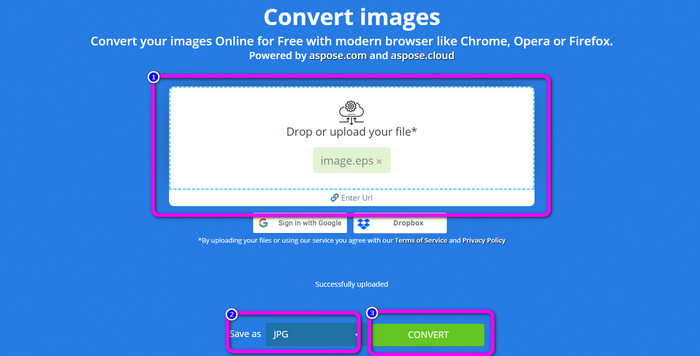
Teil 3. Beste Methoden zum Offline-Konvertieren von EPS in JPG und PNG
So konvertieren Sie EPS in JPG/PNG mit Video Converter Ultimate
Die Suche nach einer Offline-Möglichkeit zum Konvertieren von EPS in JPG/PNG ist schwierig. Nicht bis du es gefunden hast Video Converter Ultimate. Mit diesem Programm können Sie Ihre EPS-Bilddatei in JPG/PNG konvertieren. Darüber hinaus können Sie mit der Stapelkonvertierungsfunktion mehrere Bilder mit einem einzigen Klick konvertieren. Der Konverter hat einfache Layouts, wodurch er leicht zu verstehen und zu bedienen ist. Sie können es auch auf Mac- und Windows-Betriebssystemen herunterladen. Auf diese Weise können Sie einfach auf den Konverter zugreifen. Darüber hinaus können Sie beim Konvertieren Ihrer Bilder die Qualität Ihres Bildes in den Einstellungen ändern, um Ihr Bild zu verbessern. Befolgen Sie die nachstehenden einfachen Anweisungen, um zu erfahren, wie Sie EPS in JPG und PNG konvertieren.
Schritt 1. Laden Sie die herunter Video Converter Ultimate auf Ihren Windows- oder Mac-Computern. Um den Konverter einfach zu erhalten, klicken Sie auf die Herunterladen Knopf unter. Darunter befinden sich zwei Schaltflächen, eine für die Windows- und eine für die Mac-Version.
Free DownloadFür Windows 7 oder höherSicherer Download
Free DownloadFür MacOS 10.7 oder höherSicherer Download
Schritt 2. Gehen Sie nach dem Start des Programms zu Werkzeugkasten Tafel. Wählen Sie danach die aus Bildkonverter Werkzeug.
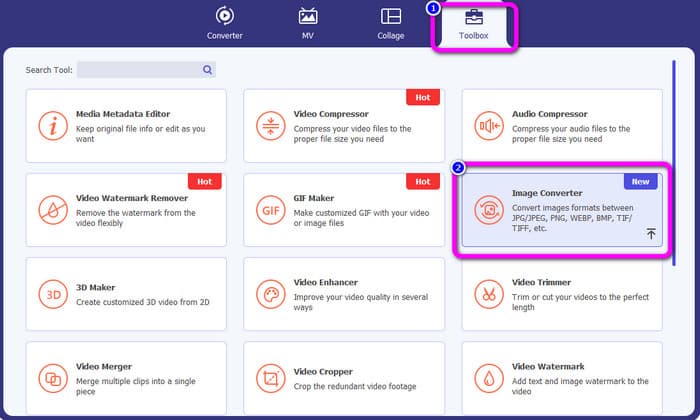
Schritt 3. Drücke den Plus Schaltfläche, um die EPS-Bilddatei einzufügen. Sie können die Bilddatei auch in das Feld ziehen. Darüber hinaus können Sie mehrere Bilder für den Stapelkonvertierungsprozess hinzufügen.
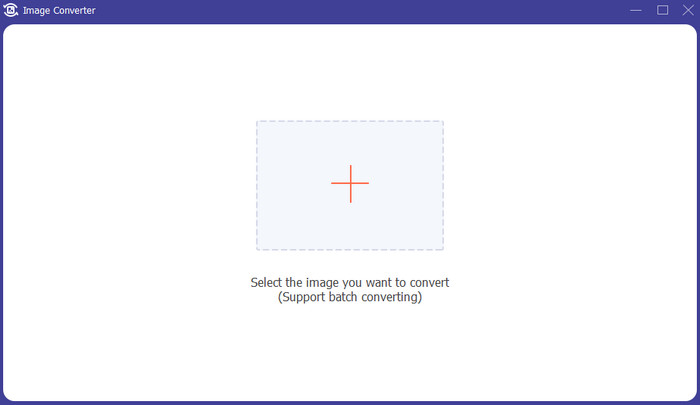
Schritt 4. Gehen Sie zu den Formatoptionen und wählen Sie die JPG/PNG-Format.
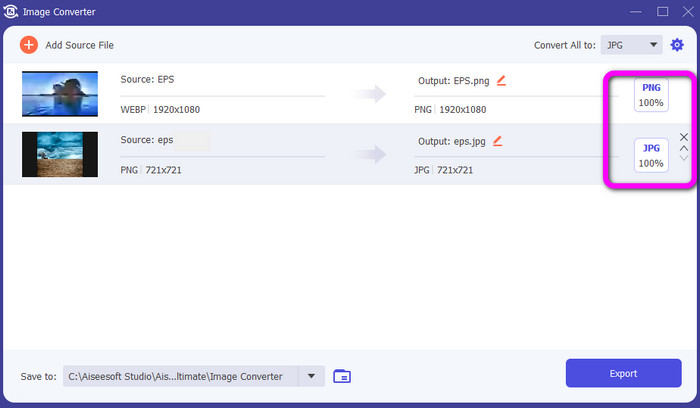
Schritt 5. Nachdem Sie Ihr gewünschtes Ausgabeformat ausgewählt haben, klicken Sie auf Export Taste. Warten Sie auf den Exportvorgang und Sie können Ihre konvertierten Bilder auf Ihrem Desktop öffnen.
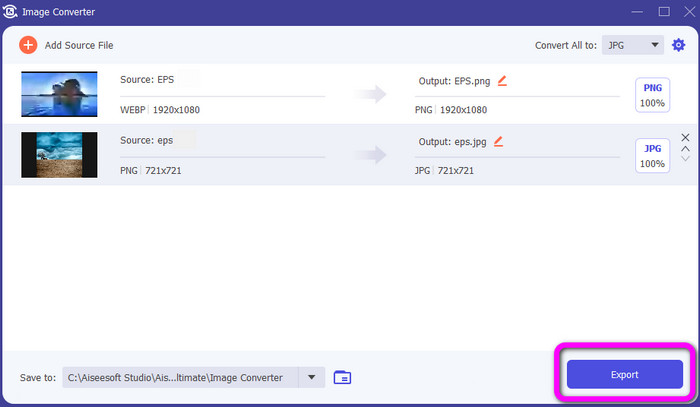
Teil 4. Häufig gestellte Fragen zum Konvertieren von EPS in JPG und PNG
1. Warum verwenden Menschen EPS-Dateien?
Menschen verwenden das EPS-Bilddateiformat, weil es Bilder verkleinern und vergrößern kann, ohne an Qualität zu verlieren.
2. Kann ich EPS in Photoshop öffnen?
Ja, du kannst. Ihr Bild wird jedoch gerastert. Dies bedeutet, dass es für die Bearbeitung gesperrt wird.
3. Sind alle EPS-Dateien bearbeitbar?
Ja, sie sind. Wenn Sie Ihre EPS-Bilddateien bearbeiten möchten, können Sie Illustrator verwenden.
Fazit
Jetzt haben Sie eine Vorstellung davon, was EPS, JPG und PNG sind. Darüber hinaus stellte Ihnen der Artikel drei einfache Konvertierungsmethoden vor EPS zu JPG und PNG. Wenn Sie Ihre Bilddateien konvertieren möchten, verwenden Sie FVC Free Image Converter. Mit diesem Online-Konverter können Sie Ihre Bilder einfach und schnell konvertieren.



 Video Converter Ultimate
Video Converter Ultimate Bildschirm recorder
Bildschirm recorder



